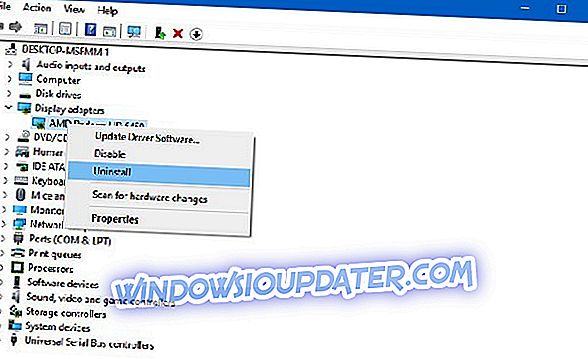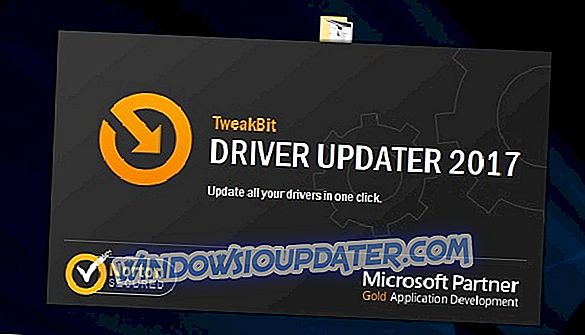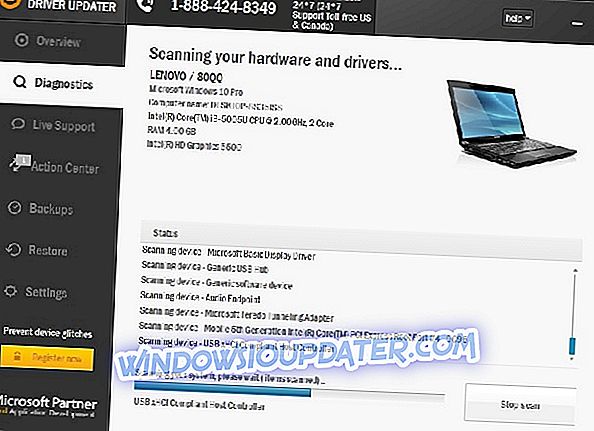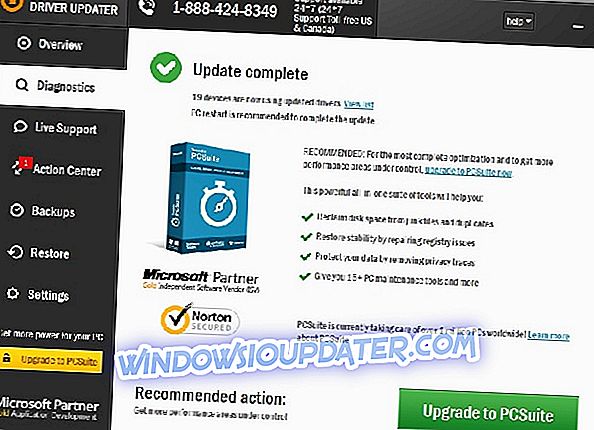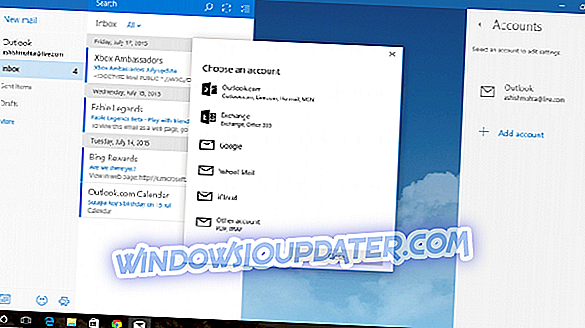Skrin Kematian Blue datang dengan kod ralat dan nama tertentu, dan sesetengah pengguna Windows 10 melaporkan ralat THREAD_STUCK_IN_DEVICE_DRIVER . Kesalahan ini boleh menyebabkan banyak masalah, jadi anda mungkin ingin melihat dengan lebih dekat penyelesaian kami untuk menyelesaikan masalah ini.
Bagaimana untuk membaiki ralat THREAD_STUCK_IN_DEVICE_DRIVER dalam Windows 10
Kesalahan THREAD_STUCK_IN_DEVICE_DRIVER biasanya disebabkan oleh kad grafik anda, dan ralat ini dapat menghalang anda daripada memainkan permainan video kegemaran anda, atau menikmati multimedia dengan menghidupkan semula kerap. Di samping itu, sesetengah pengguna melaporkan bahawa komputer mereka sedang dimulakan semula selepas beberapa minit, jadi mereka tidak dapat melakukan tugas-tugas yang serius tanpa terganggu oleh ralat ini. Nasib baik untuk anda, ralat ini boleh diperbaiki, dan sejauh yang kita tahu ia disebabkan oleh pemandu kad grafik AMD. Untuk membetulkan ralat ini, anda perlu melakukan perkara berikut.
1. Nyahpasang pemapar paparan yang dipasang dan pasang pemacu terkini
- Buka Pengurus Peranti dan cari pemandu paparan anda.
- Klik kanan dan pilih Nyahpasang.
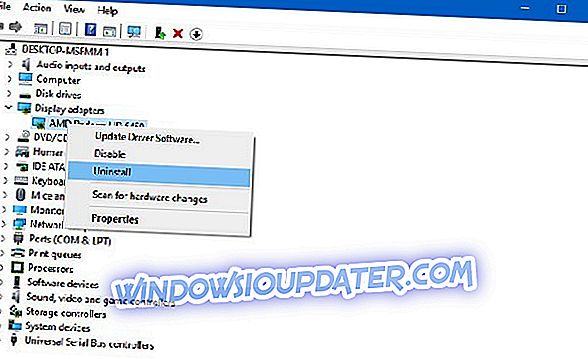
- Semak Padam perisian pemacu untuk peranti ini dan klik OK.
Kini anda perlu memasang pemacu lalai. Anda boleh terus menggunakannya, tetapi sering dinasihatkan supaya anda mengemas kini dengan pemandu terkini. Untuk melakukan ini, anda perlu mencari model kad grafik anda, pergi ke laman web pengilang kad grafik anda dan muat turun pemandu terkini.
Kemas kini pemandu secara automatik
Memuat turun pemacu secara manual adalah proses yang membawa risiko mendapatkan pemandu salah yang dipasang, yang mungkin membawa kepada kerosakan yang serius. Cara yang lebih selamat dan mudah untuk mengemaskini pemacu pada komputer Windows adalah dengan menggunakan alat automatik seperti Pembuat TweakBit Driver.
Updater Pemandu secara automatik mengenal pasti setiap peranti pada komputer anda dan sepadan dengan versi pemacu terkini dari pangkalan data dalam talian yang luas. Pemandu kemudian boleh dikemas kini dalam kumpulan atau satu demi satu, tanpa memerlukan pengguna untuk membuat sebarang keputusan kompleks dalam proses. Berikut adalah cara ia berfungsi:
- Muat turun dan pasang Pengemaskinian Pemandu TweakBit
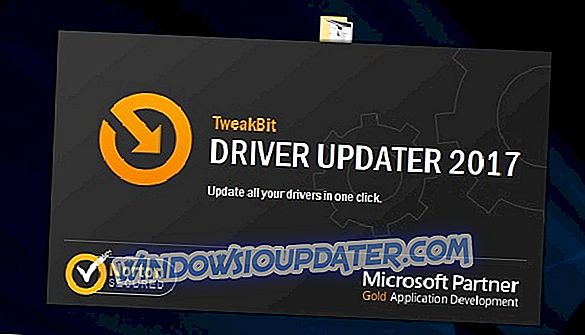
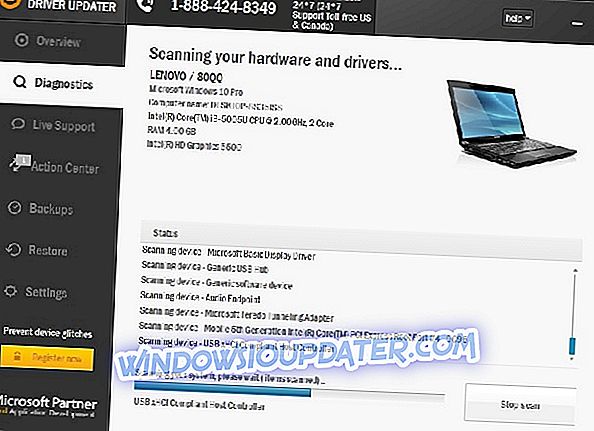
- Setelah selesai imbasan, anda akan mendapat laporan mengenai semua pemandu masalah yang terdapat pada PC anda. Semak senarai dan lihat jika anda ingin mengemas kini setiap pemandu secara individu atau sekaligus. Untuk mengemas kini satu pemandu pada satu masa, klik pautan 'Kemaskini pemandu' di sebelah nama pemandu. Atau cukup klik butang 'Kemas kini semua' di bahagian bawah untuk memasang semua kemas kini yang disyorkan secara automatik.
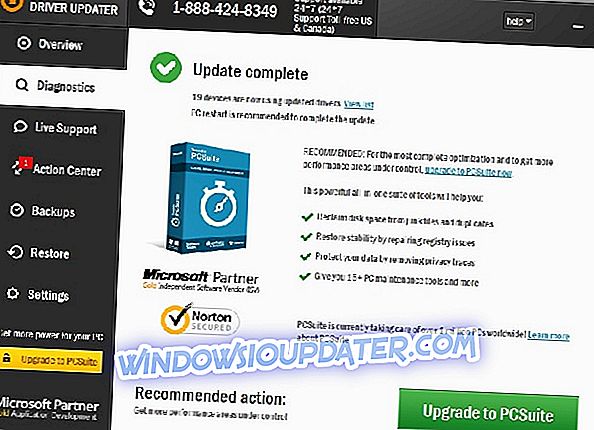
Nota: Sesetengah pemandu perlu dipasang dalam berbilang langkah supaya anda perlu memukul butang 'Kemaskini' beberapa kali sehingga semua komponen dipasang.
Penafian : beberapa fungsi alat ini tidak percuma.
Jika ralat berterusan, ikuti prosedur yang sama untuk mengemaskini pemandu bunyi juga.
5. Gantikan kad video / bunyi
Jika tiada penyelesaian yang disenaraikan di atas membantu anda membetulkan kesilapan THREAD_STUCK_IN_DEVICE_DRIVER, cuba menggantikan video atau kad bunyi anda. Kad video / bunyi yang salah juga boleh mencetuskan ralat ini dan jika tiada langkah penyelesaian masalah yang tersedia dalam artikel ini membantu anda, kemungkinan bahawa kepingan perkakasan ini tidak lagi berfungsi dengan baik.
Memandangkan anda dapat melihat THREAD_STUCK_IN_DEVICE_DRIVER bukan masalah besar dan ia dapat dengan mudah diselesaikan dengan memasang pemalam lalai atau dengan mengemas kini pemapar paparan anda kepada versi terbaru.
Setakat ini kami tidak tahu sama ada pengguna NVIDIA terjejas oleh isu ini, tetapi telah mengesahkan bahawa mengemaskini pemandu menyelesaikan masalah untuk pengguna AMD. Kami menganggap bahawa penyelesaian serupa akan berfungsi untuk pengguna NVIDIA juga.
Sekiranya anda mencari penyelesaian lain untuk membetulkan ralat pemandu yang mengganggu ini, jangan lupa untuk menyenaraikan langkah penyelesaian masalah di bahagian komen di bawah.
Catatan Editor : Jawatan ini pada asalnya diterbitkan pada bulan Disember 2015 dan telah sejak dirubah dan dikemaskini sepenuhnya untuk kesegaran, ketepatan, dan komprehensif.